6 начина да освободите място на твърдия диск


Може да изглежда, че след закупуването на нов компютър, ще има достатъчно място на твърдия диск за много години. Но рано или късно дисковото пространство е почти напълно запълнено с различно съдържание.
Често причината за запушването на твърдия диск е небрежността на самия потребител. Друга причина за задръстване на компютъра са „опашките“, които остават след премахването на някои програми. По време на работа операционната система създава временни файлове, които съхраняват различна спомагателна информация.
Някои от тях се премахват автоматично, но други остават и задръстват дисковото пространство на компютъра. И така, как да се справим с този проблем? Мога да ви представя няколко начина за почистване на диска от файлови отпадъци.
Отървете се от неизползваните файлове
Първата стъпка е да анализирате твърдия диск за ненужни или временни масиви от данни. Често дори не си спомняте кои файлове сте изтеглили преди месец. За бързо намиране на скрити или забравени файлове е по-добре да използвате специални програми. Една такава програма е WinDirStat.
Това приложение бързо сканира дисковете на системата и показва съдържанието им в графична форма. Интерфейсът на програмата е прост и удобен, наличен е български език. Всеки файл и папка се показват като правоъгълник, който има свой цвят и размер.
Така един поглед към резултата от сканирането е достатъчен, за да видите кои файлове са най-много на вашия компютър. Цялата информация се показва под формата на дървовидна директория, показваща размера на файла и процента на съотношението на свободното и заетото пространство. Помощната програма също има вградени инструменти за почистване на диска от ненужна информация.

Изтриване на временни файлове
От една страна, всеки браузър има вградени инструменти за изтриване на хронологията на изтеглянията, съдържанието на кеша, бисквитките, но за да се опрости тази задача, е по-добре да се използват специални програми, от които CCleaner се счита за най-добрият. Благодарение на това приложение можете да се отървете от временни файлове на браузъри, система, както и някои приложения.
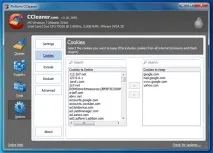
Премахнете дублиращите се файлове
Друга често срещана причина за недостатъчно място на твърдия диск е натрупването на голям брой дублиращи се файлове, изтеглени два пъти от потребителя поради забравяне. Ако тези файлове са големи, тогава те наистина могат да "грабнат" много полезно дисково пространство.
За щастие има редица инструменти, предназначени за премахване на дублирани файлове. Те включват такива добре познати приложения като Advanced SystemCare, TuneUp Utilities, Glary Utilities Pro, Auslogics BoostSpeed и др. Можете да използвате Image Comparer, за да премахнете дублирани или много подобни снимки.
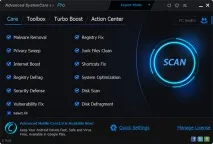

Режим на заспиване и точки за възстановяване
Можете да освободите допълнително място на вашия твърд диск, като деактивирате хибернацията и изтриете точките за възстановяване.
Системният файлhiberfil.sysотговаря за хибернацията в Windows. Можете да използвате командния ред, за да го премахнете. За да направите това, стартирайте конзолата и изпълнете командатаpowercfg.exe /hibernate off. За да активирате хибернация, използвайте командатаpowercfg.exe /hibernate on. „Допълнителните“ точки за възстановяване могат да бъдат изтрити както със системни инструменти, така и с помощта на помощни програми на трети страни, като Point Creator.

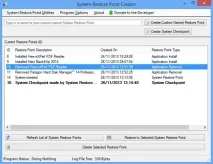
Използвайте облачно хранилище
Друг вариант за разтоварване на твърдия диск е да качите някои от файловете в облачно хранилище. Няма недостиг на тези услуги и количеството дисково пространство, което предоставят, може да достигне 50 GB или повече.
Разбира се, трябва да доверявате вашите файлове само на популярни и надеждни услуги. Това са Dropbox, Yandex Disk, Google Disk. Все пак е по-добре да съхранявате поверителна информация на локален компютър.

Премахнете неизползваните програми
Друг начин да освободите допълнително дисково пространство е да премахнете неизползваните програми и компоненти. Едва ли може да се счита за ефективен, тъй като повечето програми заемат сравнително малко дисково пространство. Размерът на "средното" потребителско приложение е 20-30 мегабайта. Така че в крайна сметка печалбата от премахването му ще бъде оскъдна. Освен това не е факт, че вече няма да имате нужда от отдалечената програма.
Без значение колко големи са твърдите дискове, ако използвате дисковото пространство неефективно, може да срещнете проблема с липсата на място само след шест месеца. Моралът оттук е следният - внимателно избирайте какво да запазите "за векове", а какво безмилостно да изтриете - това е първото и най-важно.
Другите описани мерки за почистване на твърдия диск, различни от периодичното изтриване на безполезни копия и временни файлове, са по-скоро незадължителни и трябва да се използват само в крайни случаи.
Advanced System Care е хубав занаят за потребители, които не са много запознати дори с основите на системата, които се нуждаят от програма с два бутона: „направи всичко готино“ и „направи всичко много готино“. Преди няколко години, заради интереса, сложих тази системна кола (:D) и натиснах нещо като "make everything cool" "optimize" - стартираима и насилствена имитация на дейност като освобождаване на RAM, изтриване на ненужни файлове, коригиране на системния регистър - и всичко това е придружено от ярки ленти за напредък с надписи като "всичко е готово" и подобни свирки. И ... системата трябваше да бъде преинсталирана, което решително отхвърли такава оптимизация. Научен урок. И правилно, самият Windows е доста разумен и има вградени инструменти за оптимизация, които трябва да работите с главата си и прави ръце. Reg Organizer като цяло е адска програма. Трябваше и нея да я тествам (любопитството се наказва, да), та тя накъса папките с игри на парчета, просто на парчета, Карл! Случайно изтрити файлове от папки с игри като ненужни, а системните папки също не пощадиха *плачеща Jolie.jpg* След това не използвах нищо друго освен CCleaner. И сега го отказа, след като по неизвестна причина грабна BSoD и чистачът изтри дъмп файловете след рестартиране. Разбира се, има Windows log и чистачката може да се настрои по-убийствено, но тези оптимизатори са малко полезни. Почистването на системния регистър, особено ако програмите не се преинсталират масово и често, обикновено е безполезно и историята / кеша могат да бъдат изтрити с помощта на самите браузъри или дори ръчно. За регистъра, в който е по-добре изобщо да не влизате без нужда и знание, дефрагментирането е много по-полезно от изтриването дори на хиляди остарели клонове. И ако има SSD, тогава изобщо няма нужда да почиствате нищо - само жизненият цикъл на клетките се намалява, тъй като файловете, изтрити от оптимизаторите, почти винаги се създават наново, което обезсмисля самата операция. А системните файлове, които изобщо не е необходимо да изтривате със софтуер на трети страни, могат да бъдат оптимизирани с помощта на стандартни инструменти на Windows (почистване на диска). Windows от Vista нататък е в състояние да се погрижи сам за себе си в повечето случаи, просто не го правиакцент като "оптимизиращ" софтуер. Освен ако не можете да изберете алтернативен дефрагментатор - а това не е необходимо. Тук